Kushki (Ecuador)
¿Que es Kushki?
Kushki es una plataforma de pagos digitales con más de 20 años de trayectoria en la industria de pagos, bajo la plataforma de Aurus Inc. que contribuye a la transformació digital de las empresas a través de productos ágiles y seguros, que ayudan a incrementar las ventas mejorando la experiencia de usuario.
Para mas información especifica puede entrar al siguiente enlace
¿Que beneficios tiene usar Kushki en WispHub?
El cliente puede pagar desde el portal del cliente, una vez realizado el pago WispHub registrará el pago y activará el servicio automáticamente en caso de estar suspendido.
¿Cuales son las comisiones de Kushki?

Para mas información puede entrar al siguiente enlace
¿Que datos debe tener mi cliente?
Para que un cliente pueda pagar por Kushki, es necesario que tenga registrado un correo electronico en Wisphub.
Pasos para la integración
Información
1 Obtener ID Comercio, Webhook Signature, ID Publico, ID Privado del Comercio
Para obtener estos datos, debe crear una cuenta en la plataforma de Kushki
Una vez creada la cuenta, ingrese al apartado de Datos del Comercio, aquí encontrarás la información necesaria.
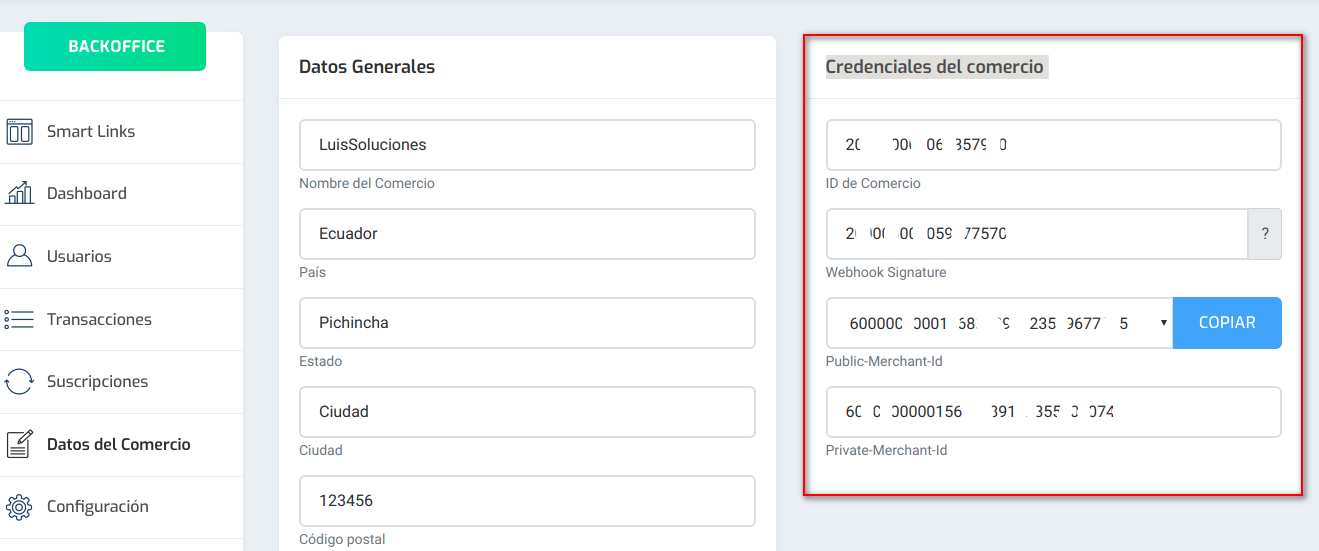
2Ingresar datos WispHub
Ingrese a https://wisphub.net/pasarelas-de-pago/kushki/ desde su cuenta de Wisphub. Visualizará un formulario que debe llenar con sus respectivos datos.
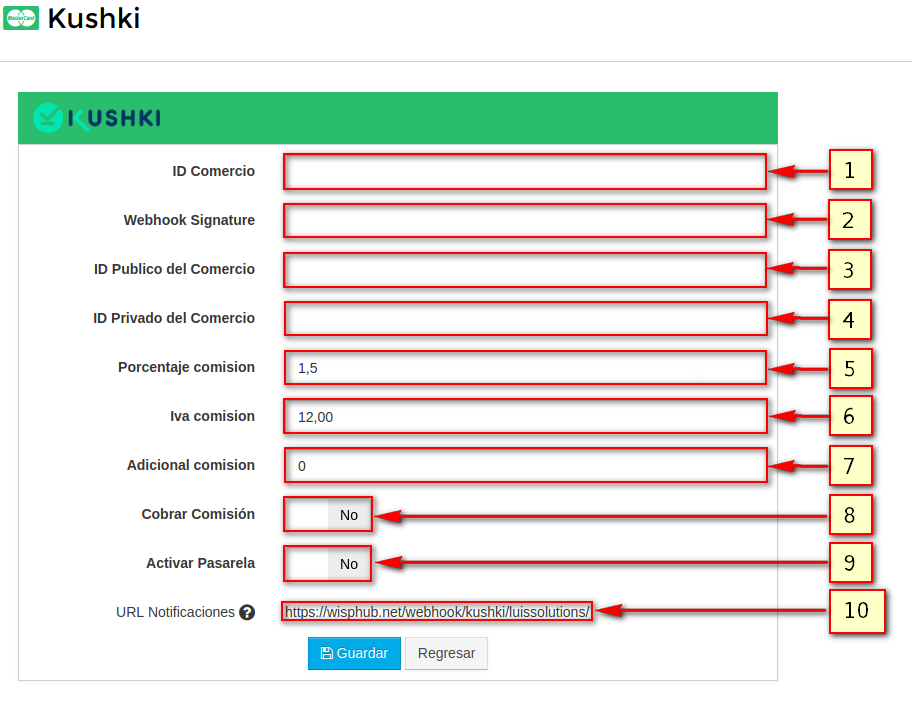
- Ingresamos el ID Comercio que obtuvimos en el paso anterior.
- Ingresamos el Webhook Signature que obtuvimos en el paso anterior.
- Ingresamos el ID Publico del Comercio que obtuvimos en el paso anterior.
- Ingresamos el ID Privado del Comercio que obtuvimos en el paso anterior.
- Es el porcentaje de comisión que se cobrara por cada pago que se haga, favor de consultar las comisiones en el siguiente enlace
- Es el IVA del país, en este caso y a la fecha Octubre 2019, el IVA es de 12%.
- Es el adicional que se le cobrara al cliente aparte de la comisión.
- Al marcar esta casilla en Si, las comisiones que se definieron anteriormente pasaran a sumarse al pago del cliente. Ejemplo: El cliente me debe 10 USD y de comisiones fueron 1.5 USD, el total del pago seran 11.50
- Marcar la casilla en Si, para poder recibir pagos.
- Url del Webhook que agregaremos a nuestro BackOffice de Kushki
3 Agregar el Webhook al BackOffice de Kushki
Ingrese a sus datos de Kushki y copie la Url de Notificaciones
¿Cómo puedo configurar la URL de mi Webhook en Kushki?
Más información leer el artículo ¿Cómo puedo configurar la URL de mi Webhook en Kushki?
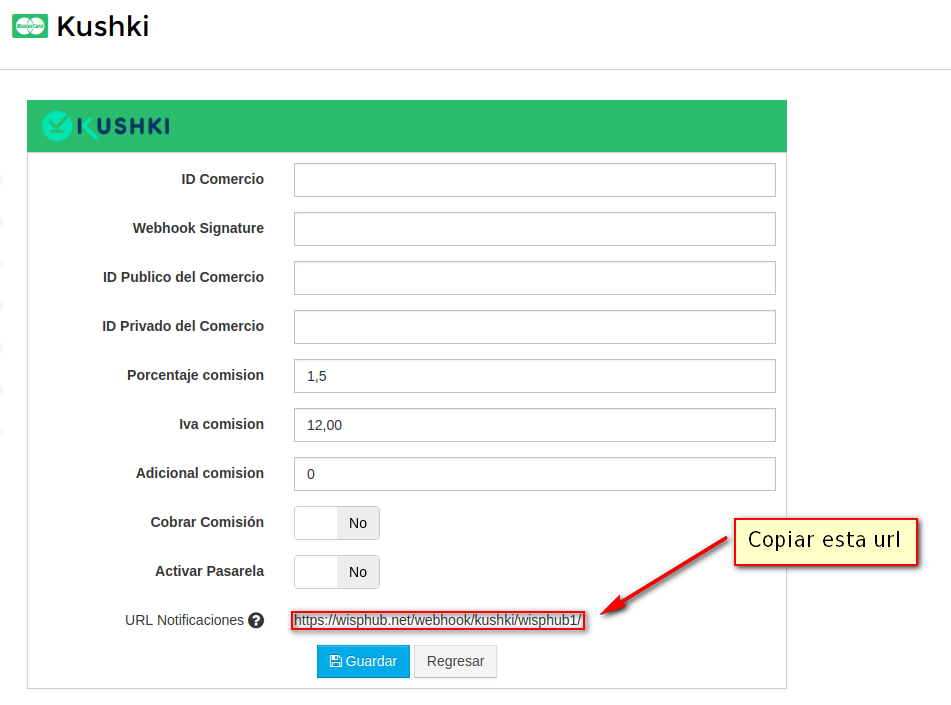
Proceso del cliente.
Una vez la empresa haya activado Kushki para recibir pagos el método de uso es simple.
Para esto debemos ir al Portal del Cliente en el siguiente link http://clientes.wisphub.net y seguir los siguientes pasos.
1Ir a Lista de Facturas
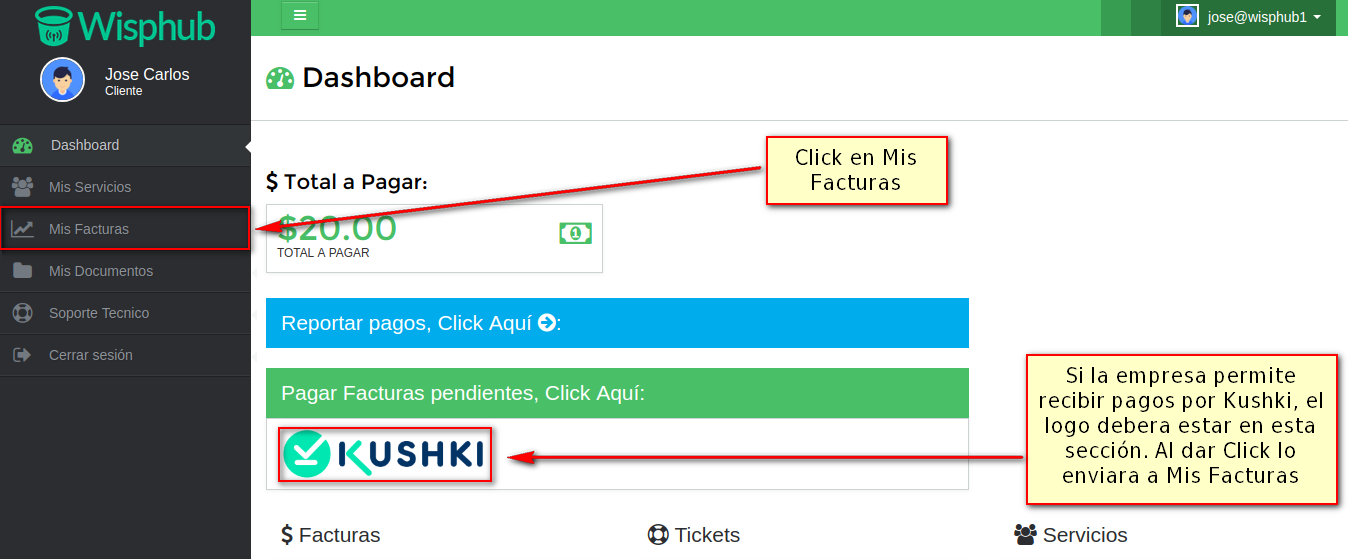
2Pagar factura
Cuando este en Lista de Facturas le mostrara las facturas pendientes que tiene, y en cada factura le estarán las formas de pago que la empresa tiene para que haga el pago.
En esta ocasión le saldrá el logo de Kushki, si se desea pagar por Kushki basta con dar click al logo y lo enviara a otra pagina para que se pueda proceder con el pago.
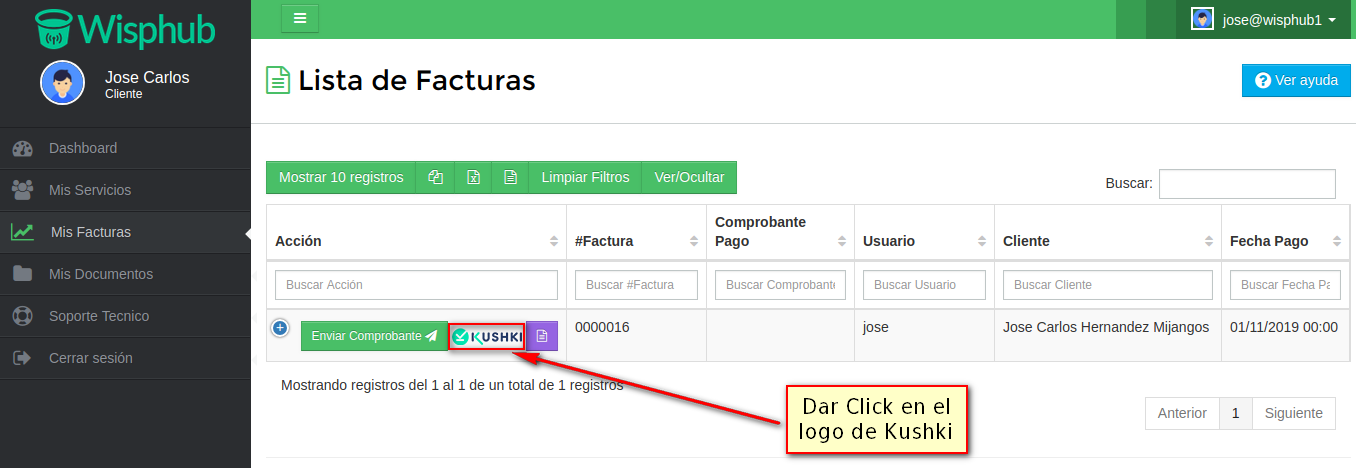
Primeras pruebas
Antes de empezar a recibir pagos por Kushki, es importante que usted use el ambiente de pruebas que proporciona, así puede simular pagos de sus clientes y verificar que funciona para que después proceda con el uso en producción. Para esto se deben seguir los pasos que anteriormente se describieron y seguir con los siguientes.
1Clientes de Prueba
Para este paso usted debe crear un cliente de prueba, generarle una factura y entrar a su portal del cliente.
Información
2Pruebas con tarjeta de crédito o débito.
Una vez estemos en el portal del cliente, se procede pagar la factura por medio de Kushki.
Información
Información
Datos de tarjeta de Prueba exitosos.
Numero de tarjeta: 5451951574925480
Fecha de Expiración: 12 / 22
CVC: 123
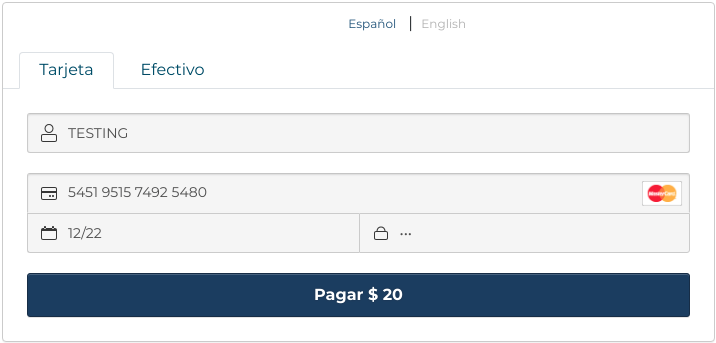
Datos de tarjeta de Prueba rechazados.
Numero de tarjeta: 4349003000047015
Fecha de Expiración: 12 / 22
CVC: 123
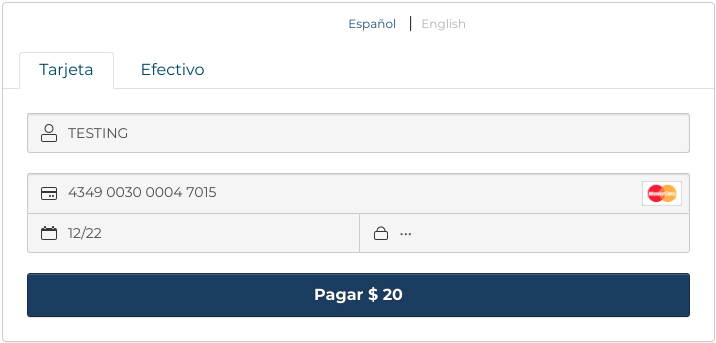
3Pruebas con Pago en Efectivo.
Nombre: Jose
Apellido: Lorenzo
Tipo de Documento: CC
Número de Documento: 1718171671
Descripción: Pago de Factura.
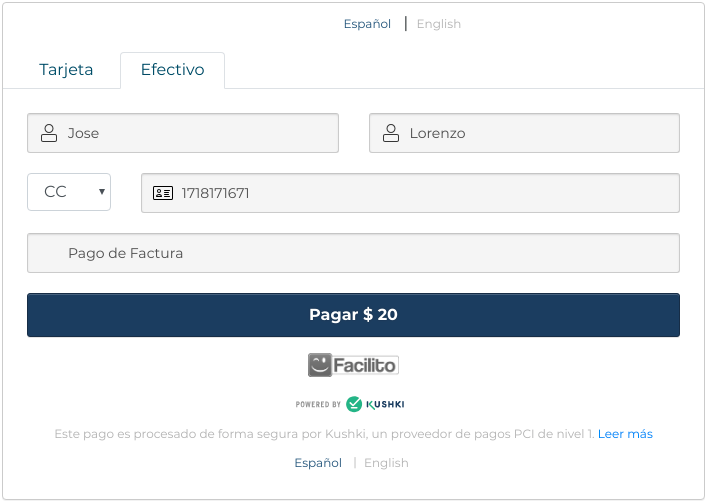
Pasos para Producción
Una vez se haya hecho las pruebas con su cuenta, ahora puede pasar a producción.
1Comunicarse con WispHub
Información
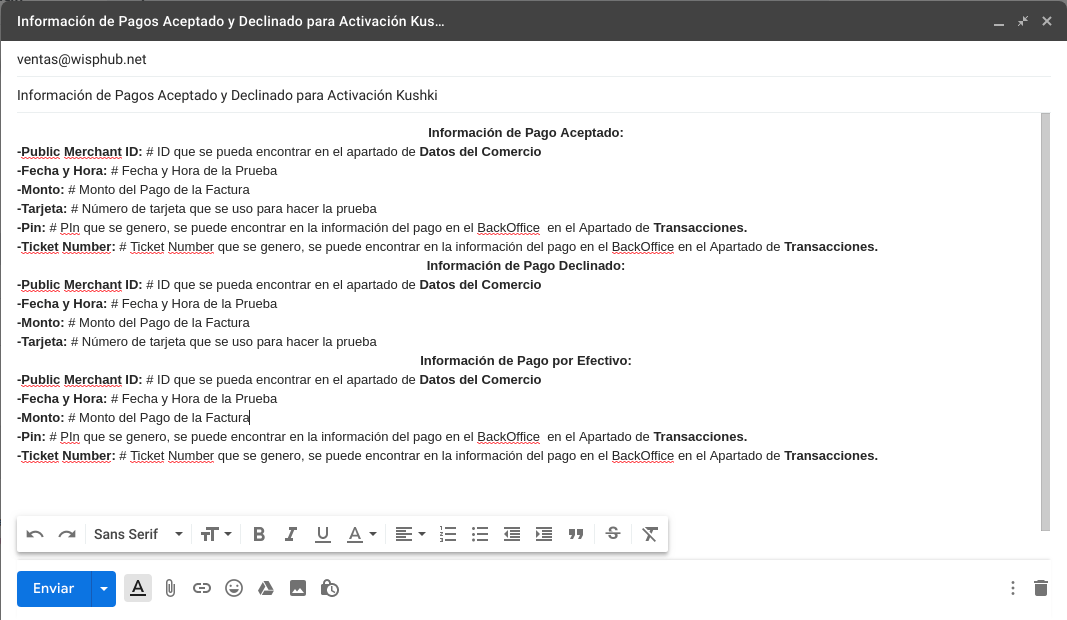
Correo: [email protected]
Asunto: Información de Pagos Aceptado y Declinado para Activación Kushki
Información de Pago Aceptado:
-Public Merchant ID: # ID que se pueda encontrar en el apartado de Datos del Comercio
-Fecha y Hora: # Fecha y Hora de la Prueba
-Monto: # Monto del Pago de la Factura
-Tarjeta: # Número de tarjeta que se uso para hacer la prueba
-Pin: # Pin que se genero, se puede encontrar en la información del pago en el BackOffice en el Apartado de Transacciones
-Ticket Number: # Ticket Number que se genero, se puede encontrar en la información del pago en el BackOffice en el Apartado de Transacciones.
Información de Pago Declinado:
-Public Merchant ID: # ID que se pueda encontrar en el apartado de Datos del Comercio
-Fecha y Hora: # Fecha y Hora de la Prueba
-Monto: # Monto del Pago de la Factura
-Tarjeta: # Número de tarjeta que se uso para hacer la prueba
Información de Pago por Efectivo:
-Public Merchant ID: # ID que se pueda encontrar en el apartado de Datos del Comercio
-Fecha y Hora: # Fecha y Hora de la Prueba
-Monto: # Monto del Pago de la Factura
-Pin: # Pin que se genero, se puede encontrar en la información del pago en el BackOffice en el Apartado de Transacciones.
-Ticket Number: # Ticket Number que se genero, se puede encontrar en la información del pago en el BackOffice en el Apartado de Transacciones.
Información
2Empezar a cobrar
Una vez se le haya notificado, usted puede hacer los pasos que se hicieron con anterioridad para poder cobrar por Kushki, es importante que cambie las llaves de prueba por las de producción.
19 de Octubre de 2019 a las 12:38 - Visitas: 8450
